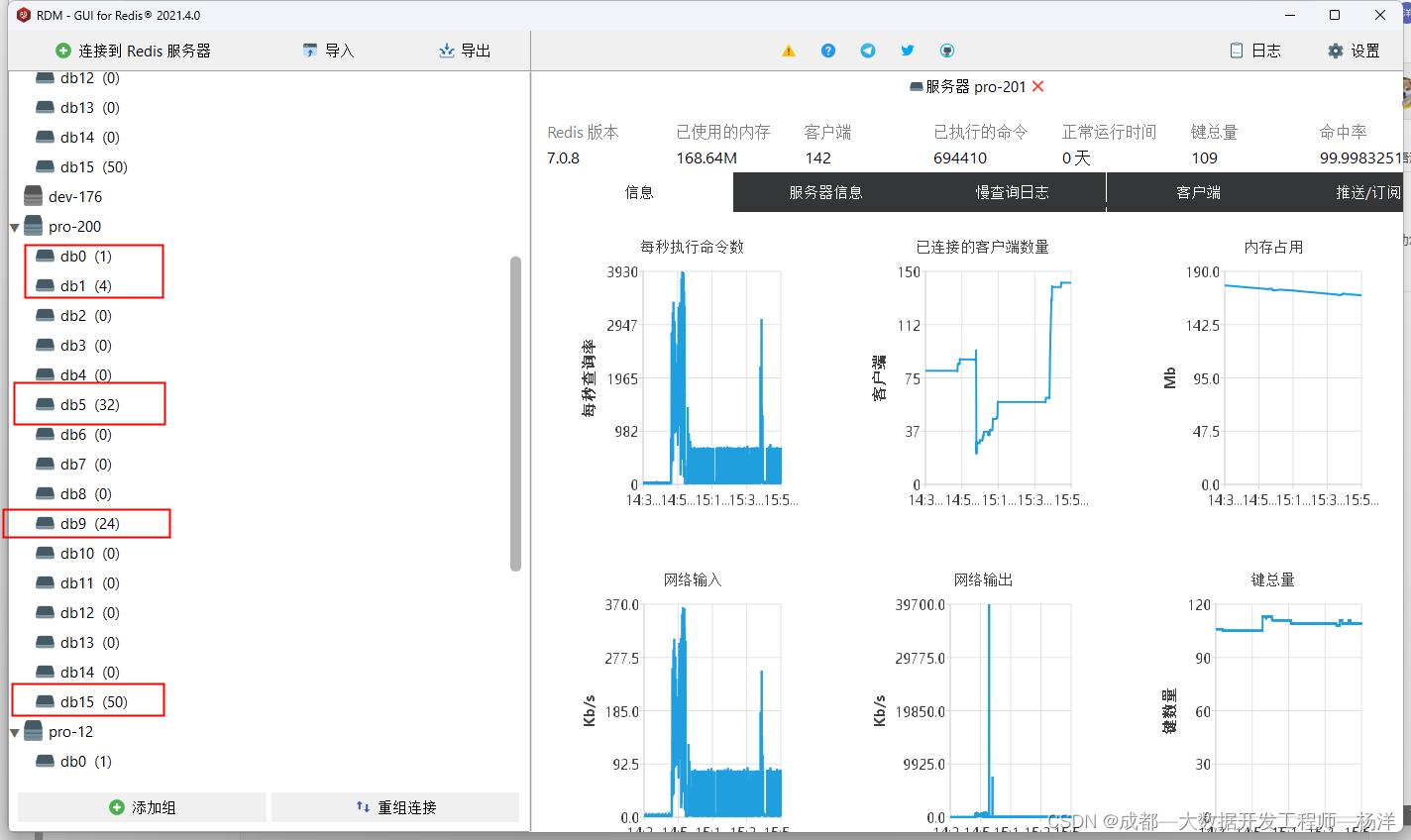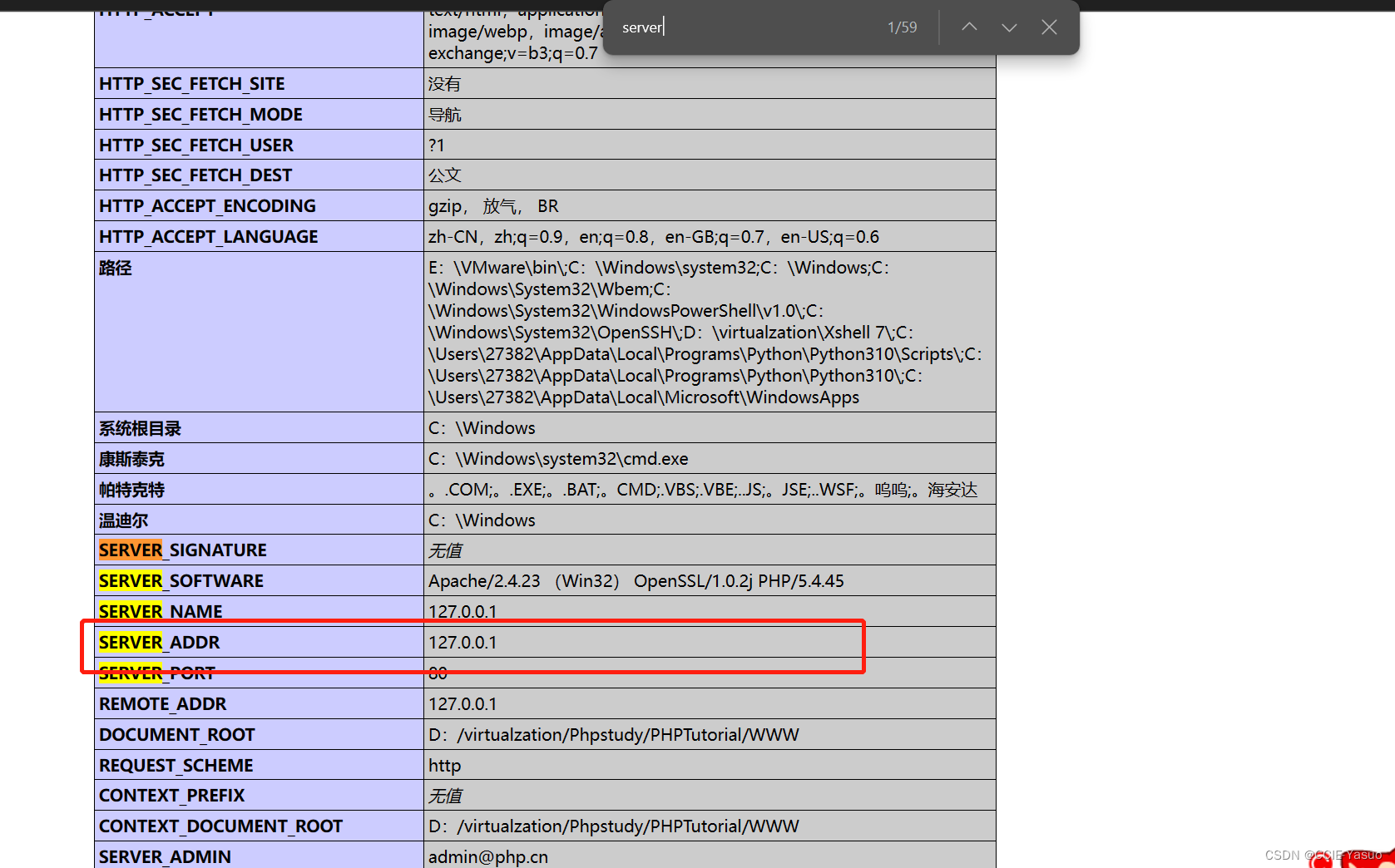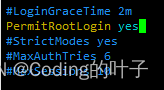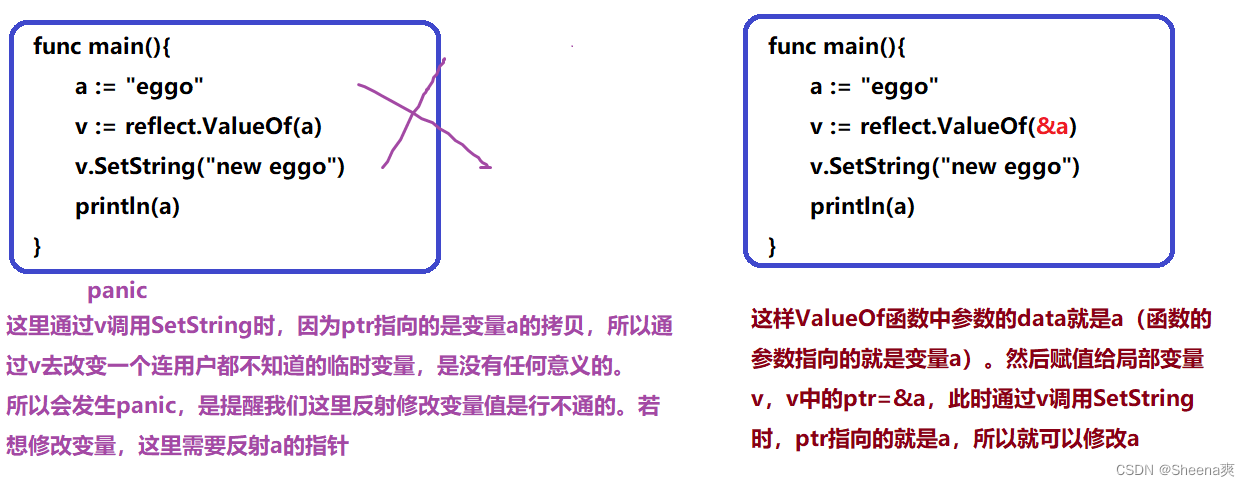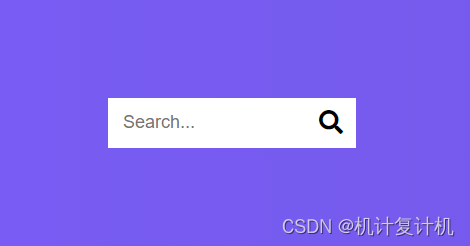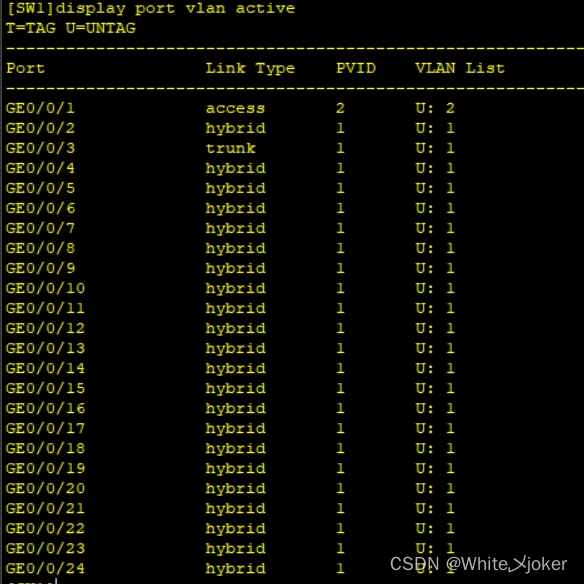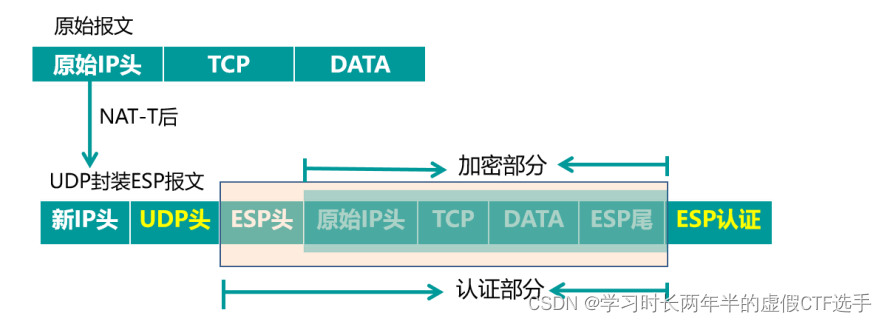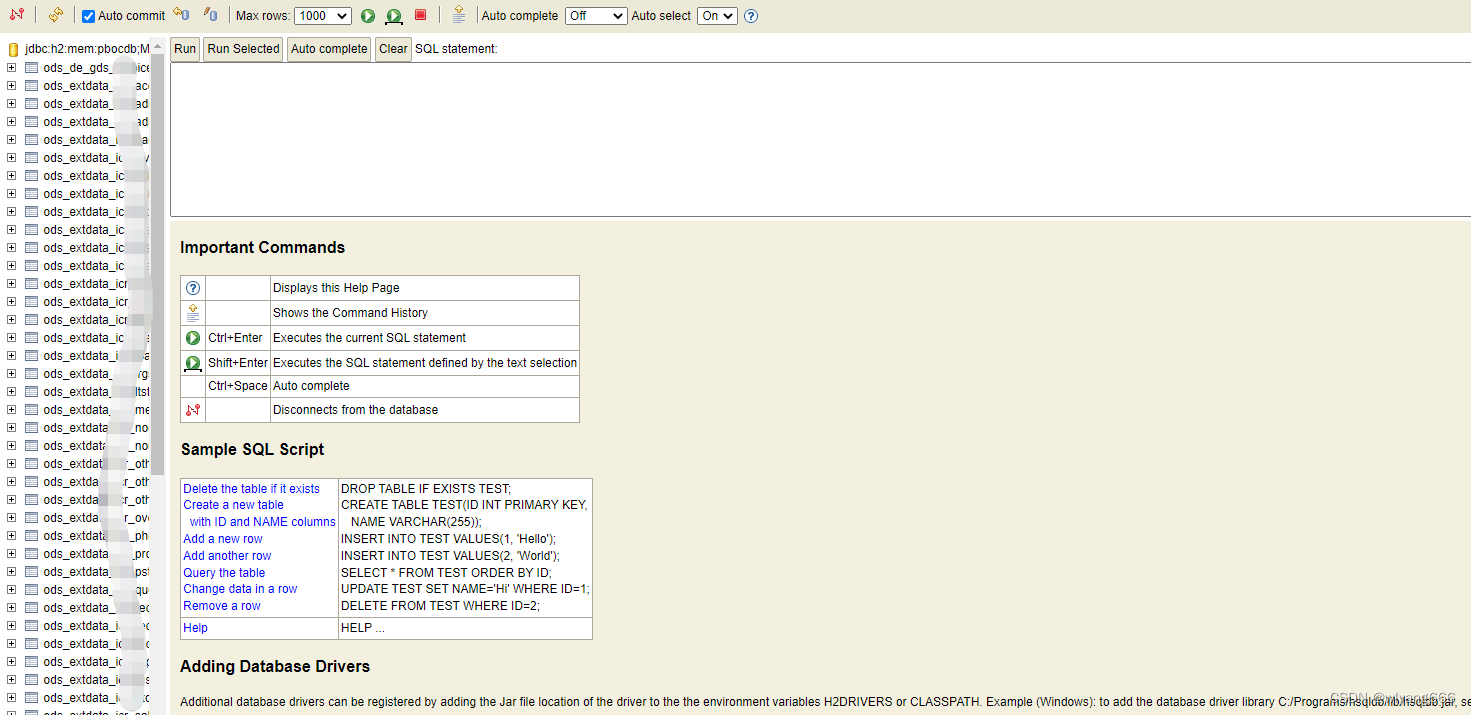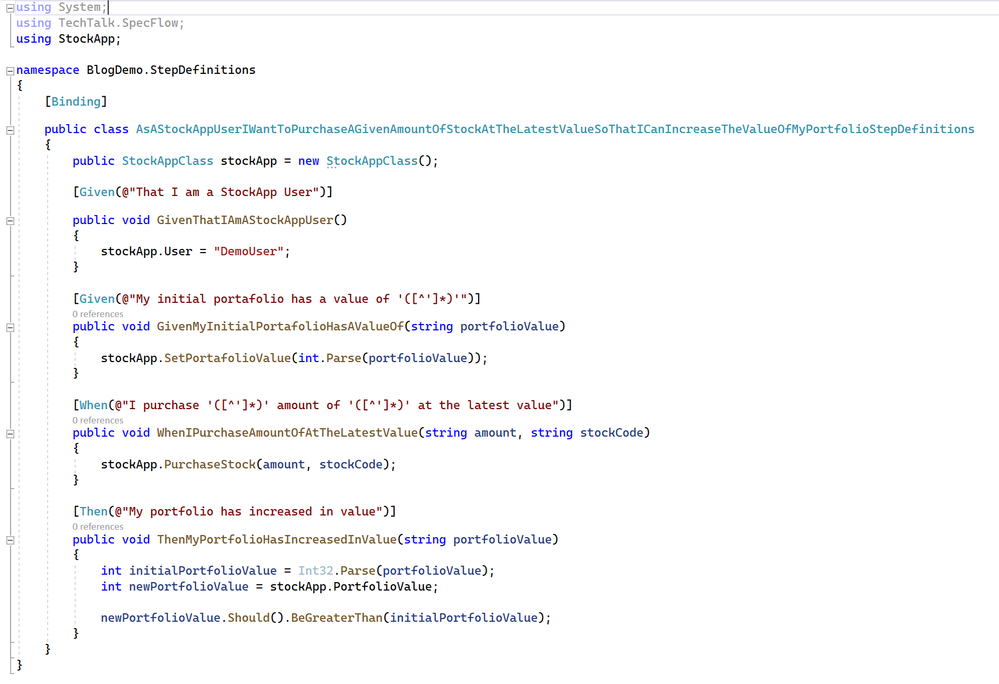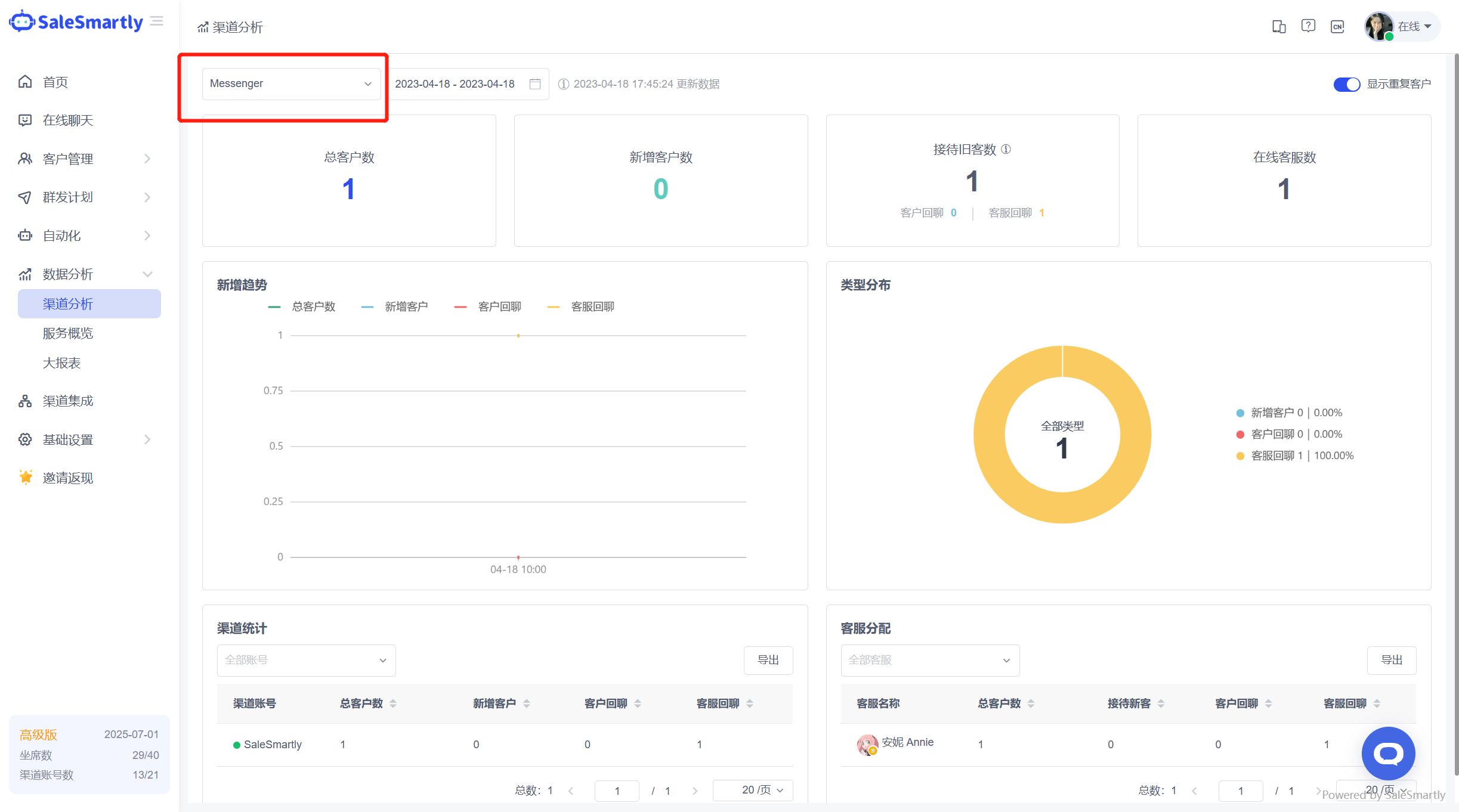目录
- 使用
- 一、安装与启动
- 命令行控制台使用
使用
这款工具可以监控线上、测试或者其他环境的java运行中程序的情况,用于定位线上、测试等环境的问题。
一、安装与启动
通过termius远程登录测试或者线上环境,cd到指定目录下,输入命令:
curl -O https://arthas.aliyun.com/arthas-boot.jar
我这里在spring的home目录下载的,即:/home/spring
即可下载,下载的位置是隐藏目录,在当前文件夹下ll -a 查看:
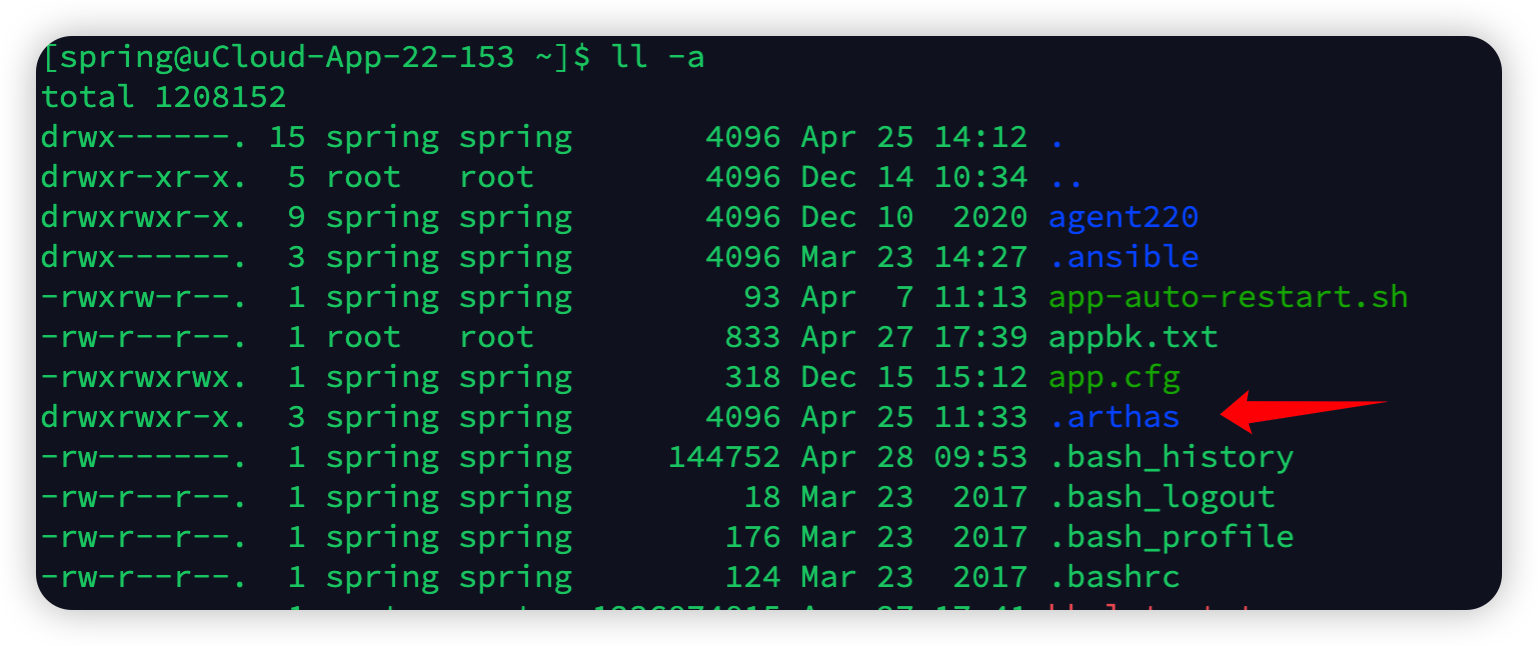
具体的执行文件目录为:
/home/spring/.arthas/lib/3.6.0/arthas
目录文件如下:
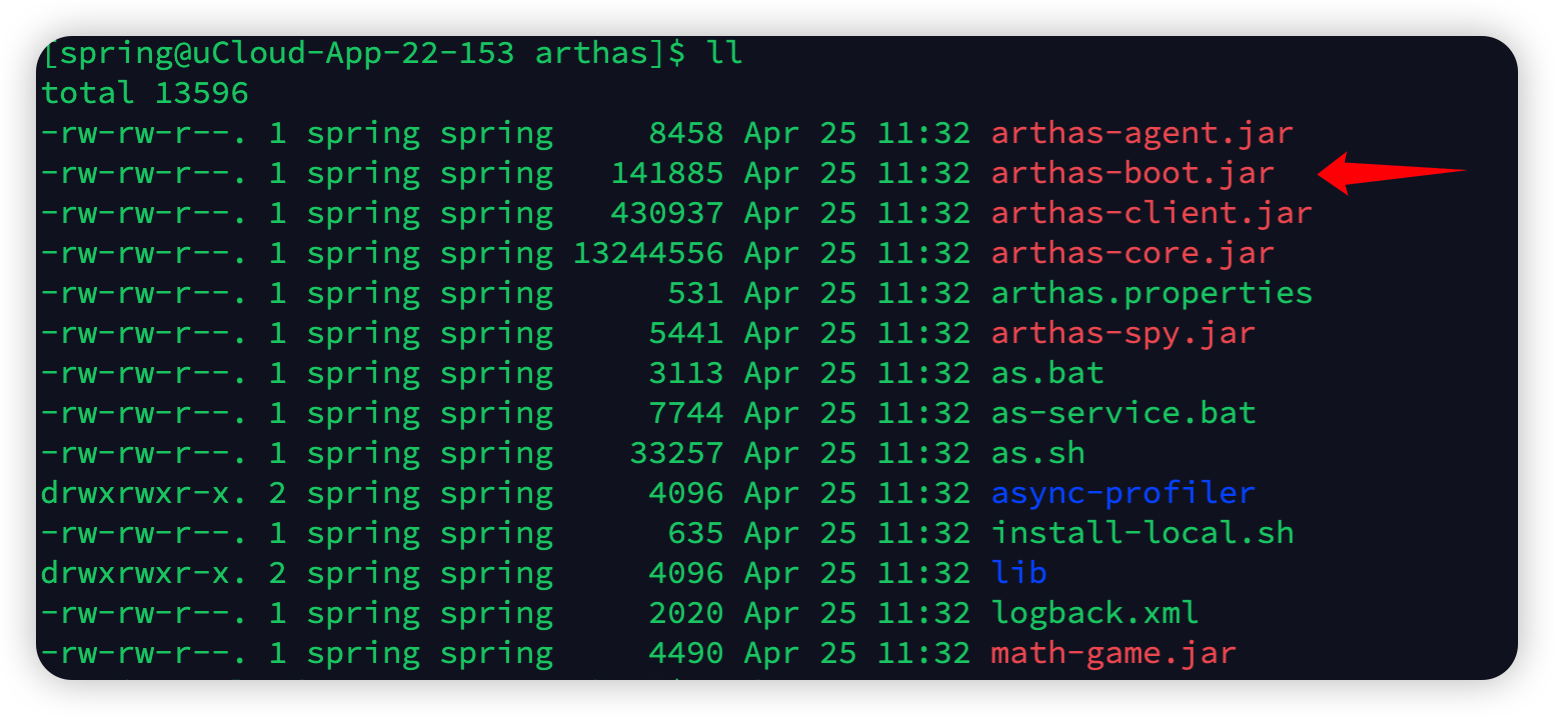
执行图中标记的jar即可启动,命令如下(需要在当前目录下执行):
java -jar arthas-boot.jar
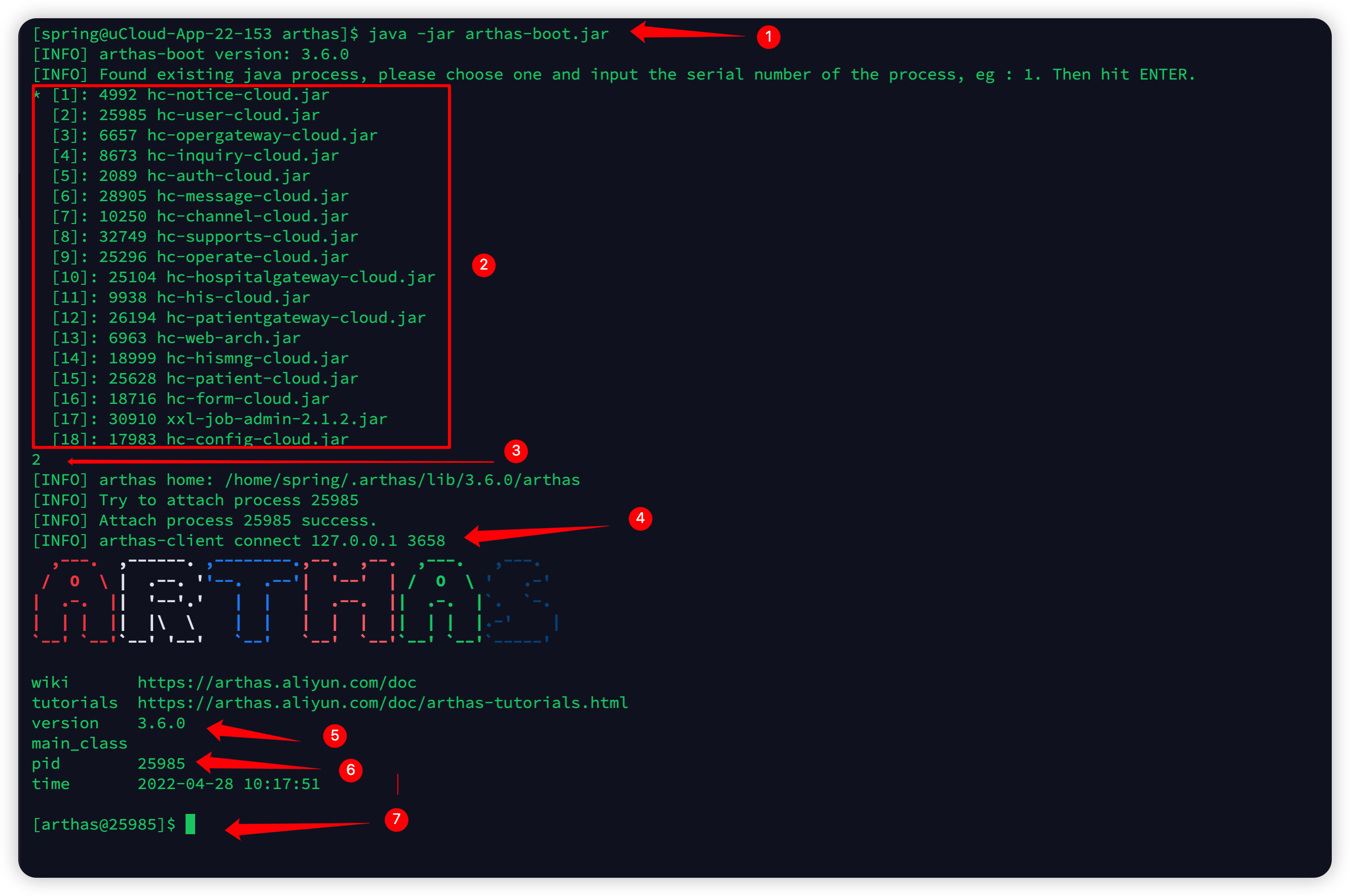
①通过命令启动arthas
②列出了所有正在运行的java程序
③输入需要,敲回车,监控指定的java程序
④监控该java程序的arthas 监听端口号,因为启动时没有指定端口号,所以默认是3658
⑤arthas版本号
⑥监控的java程序pid
⑦进入arthas 命令行控制台
两种退出方式:
第一种
在命令行控制台中执行:exit或者quit,退出arthas,但是不会释放session,即对于当前程序的监听端口(这里默认是3658)不会释放,下次可以继续进入;下次进入方式如下:
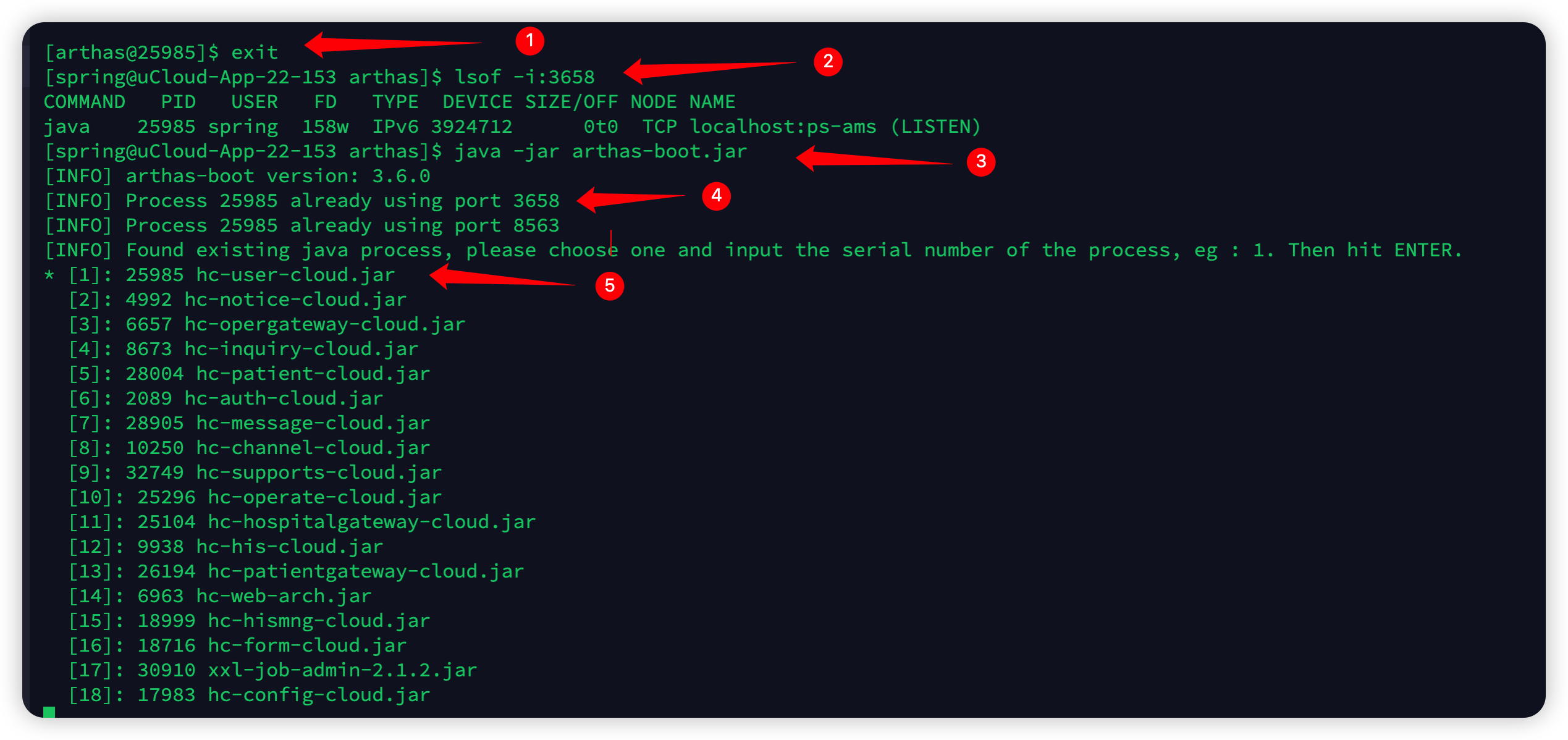
①通过exit退出
②通过lsof -i:3658 命令查看3658端口是否被占用
从输出看出,被pid为25985进程占用了,也就是上一次监控的java进程
③通过java -jar arthas-boot.jar再次进入,因为没有指定监听的端口号,所以跟上一次共用的同一个session,也就是监听的25985的进程
④提示该监听端口已经监听了25985的进程,所以就只能进入25985的进程,对应的是序号1,如下图:
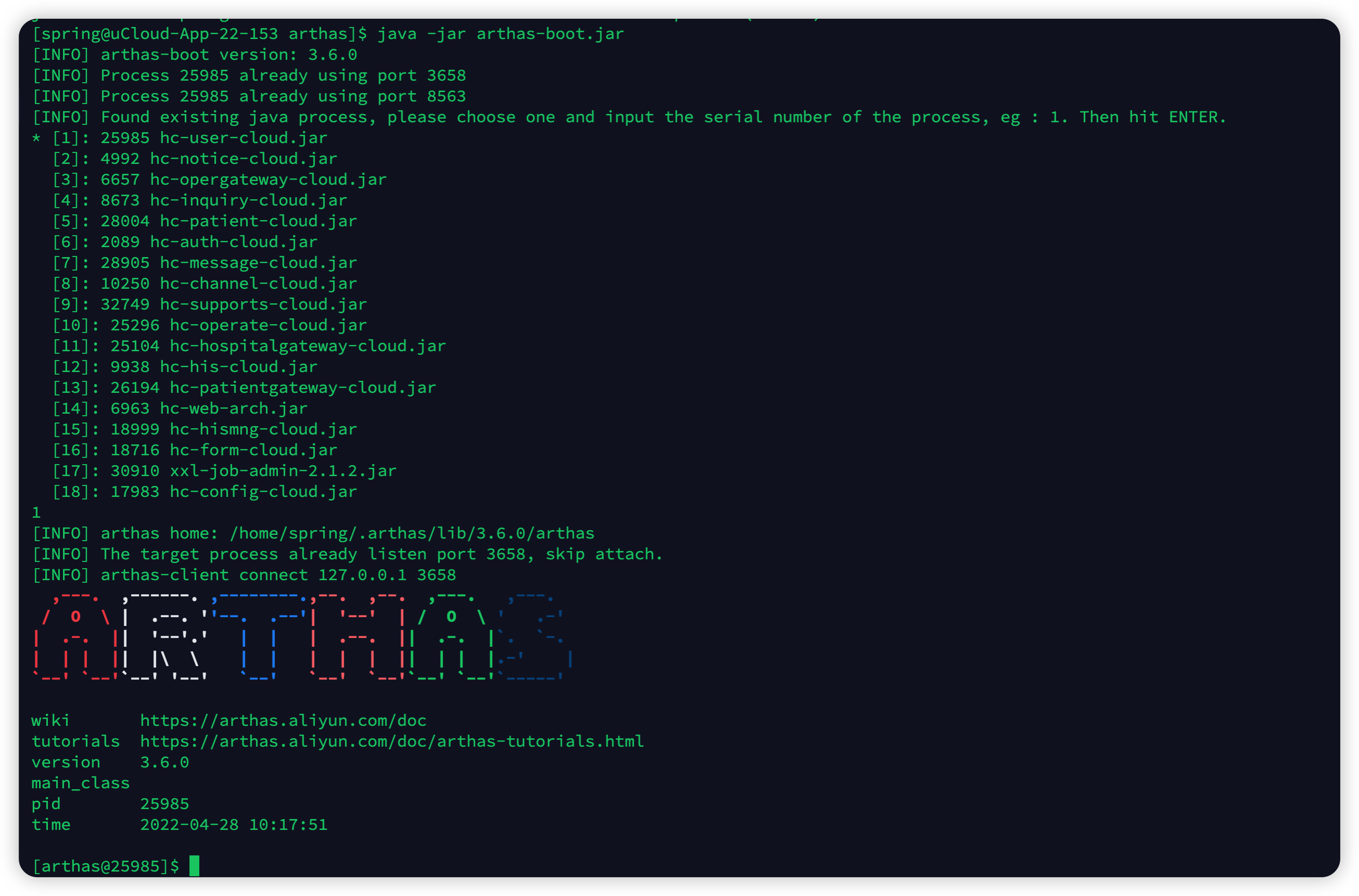
这也就是用的上一次通过exit退出的session;
如果我们这里进入其他程序会报错如下:
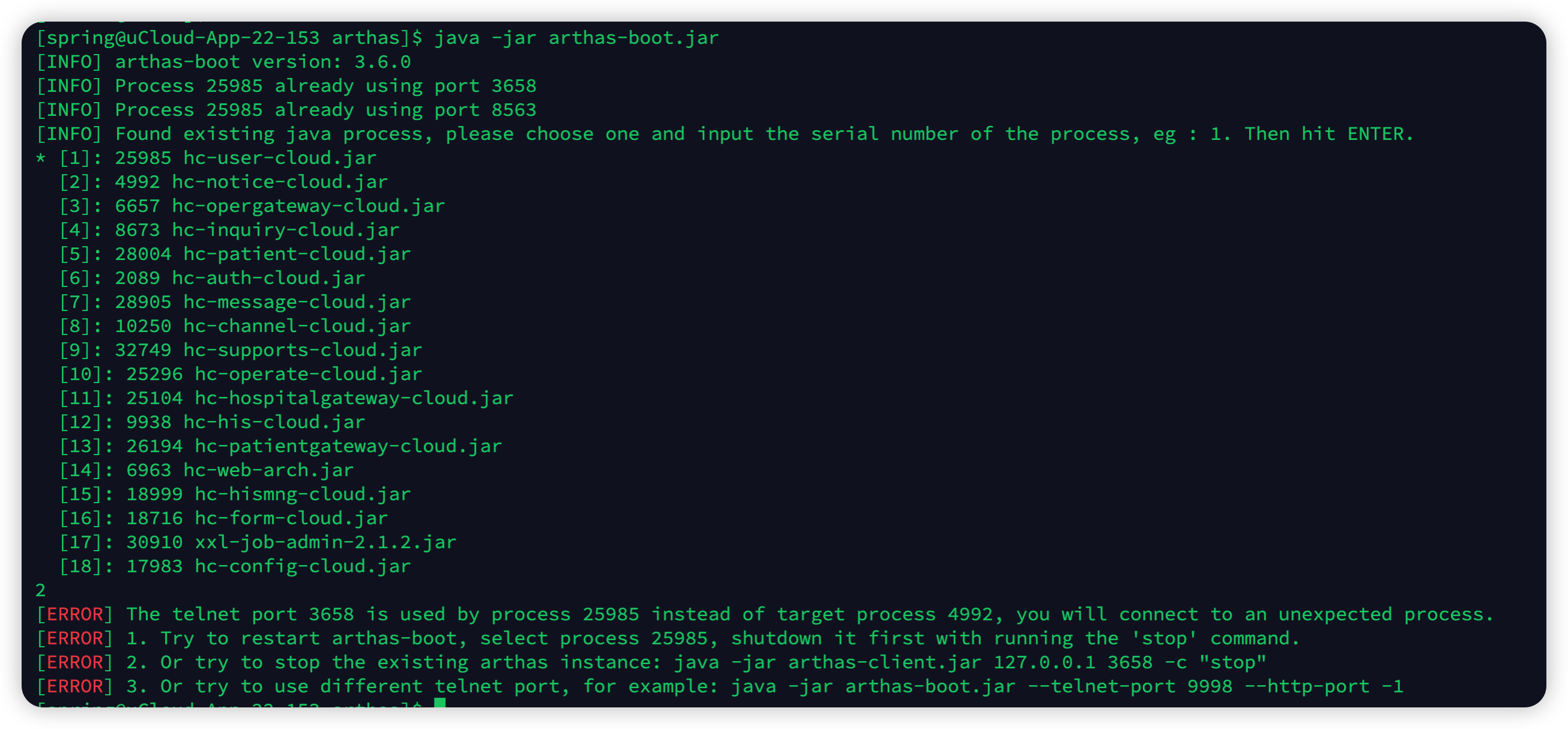
就提示我们3658以及监听了25985进程,有三种解决办法:
第一种:进入25985进程,stop进行退出(也就是下面要说的第二种退出方式),在重新进入其他进程;
第二种:尝试执行java -jar arthas-client.jar 127.0.0.1 3658 -c "stop" 停止已经存在的监听实例;
第三种:使用不同的监听端口启动arthas实例,执行:java -jar arthas-boot.jar --telnet-port 9998 --http-port -1
这里是指定监听端口9998
arthas.telnet-port: -1:则不监听telnet端口。0:随机端口。
arthas.http-port: -1: 不监听http端口。0:随机端口。
第一种方式很简单,这里就不演示了;
第二种如下:
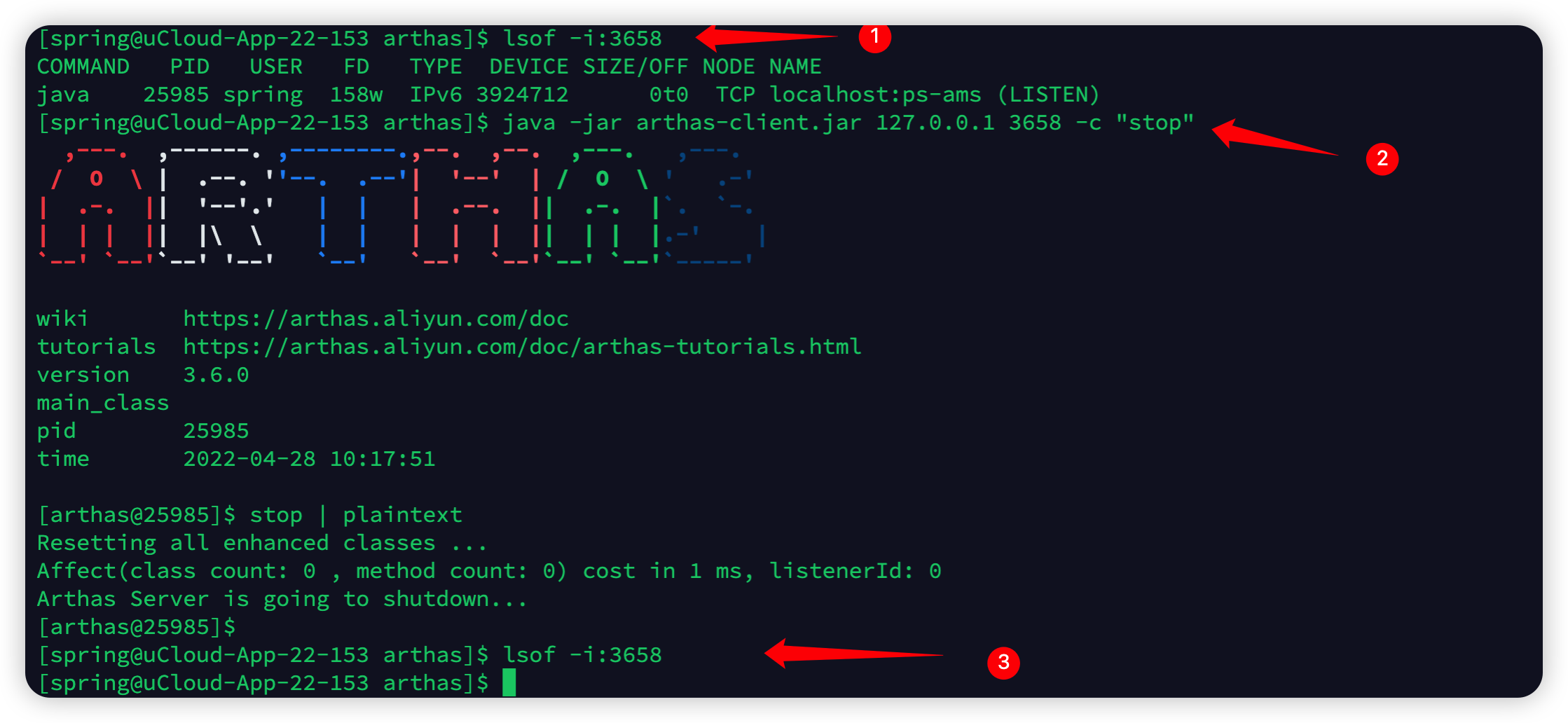
①查看3658端口占用情况,显示被占用了;(注意千万不要杀掉占用的程序,因为这显示的占用程序pid是运行的java进程,并不是真正占用3658的监听端口程序)
②执行java -jar arthas-client.jar 127.0.0.1 3658 -c "stop" 杀掉占用3658的arthas实例
③再次查看3658端口占用情况,发现未被占用了;就可以采用默认端口重新进入监听别的程序了;
第三种方法:这种方法就是我杀掉其他的arthas实例,启动一个别的端口的arthas实例,用来监听另一个程序
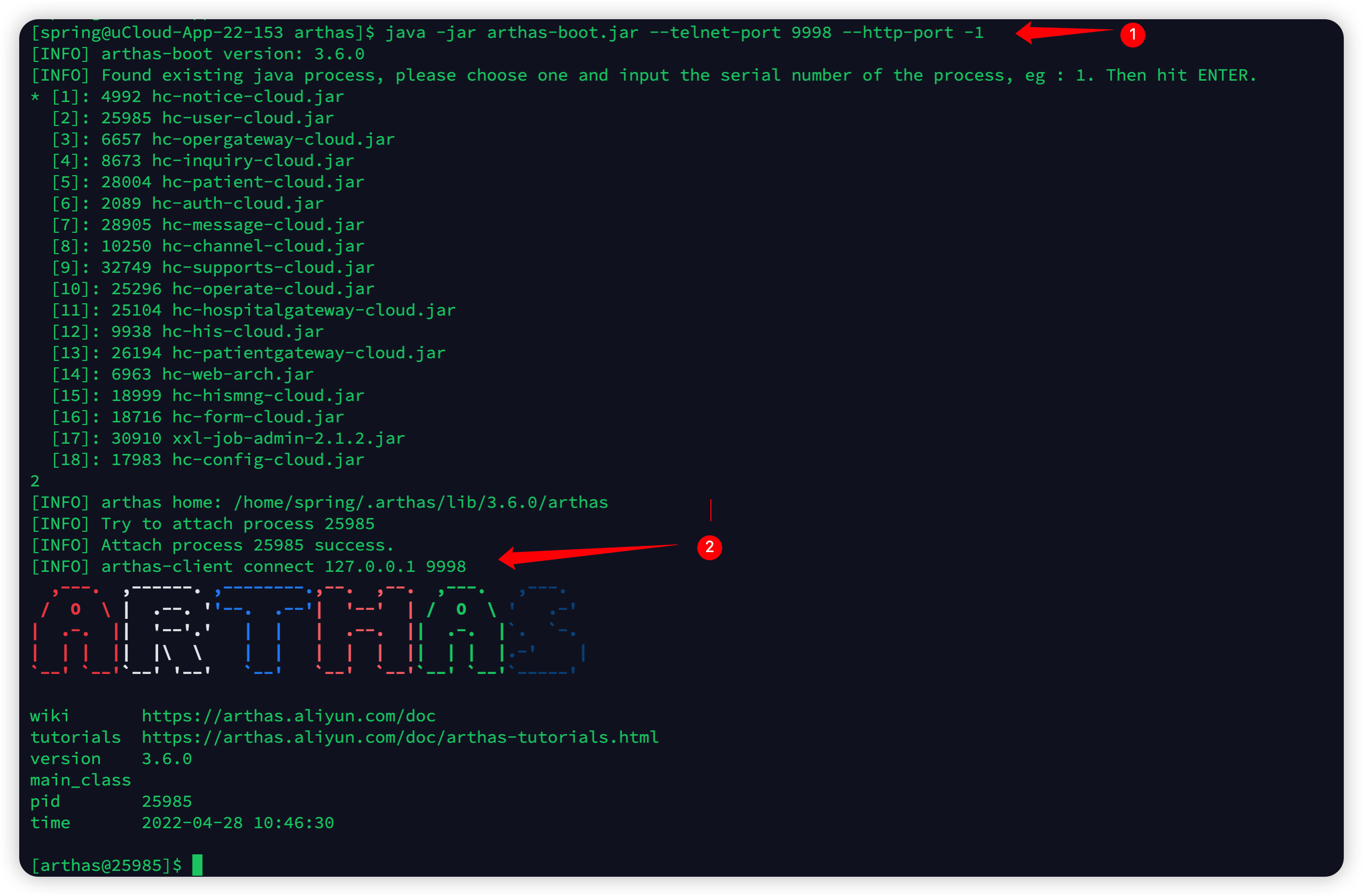
①指定端口9998启动arthas实例
②监听序号2的程序,监听端口是启动时指定的端口9998,不再是默认端口:3658了
结论:arthas 可以通过启动时指定不同的端口来监听不同的java程序,每次如果采用exit或者quit退出,都会保留实例,下次可以通过指定上次相同的端口,进入同一个实例,但是进入同一个实例,只能再次监听同一个java程序,不能使用同一个实例两次监听不同的程序,会报错端口冲突,告诉你三种解决办法;
第二种
在命令行控制台执行stop,会彻底退出arthas当前实例,即会释放当前arthas实例占用的端口,但是不影响其他的arthas实例;
命令行控制台使用
参考官方文档:快速入门 | arthas